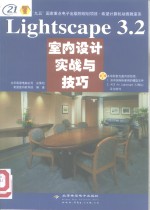
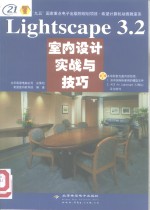
Lightscape 3.2室内设计实战与技巧PDF电子书下载
- 电子书积分:10 积分如何计算积分?
- 作 者:希望室内软件部编著
- 出 版 社:北京:北京希望电子出版社
- 出版年份:2000
- ISBN:7900044485
- 页数:230 页
第0章 Lightscape3.2简介 1
0.1 启动和运行Lightscape3.2 1
0.1.1 启动Lightscape3.2 1
0.1.2打开一个Lightscape3.2准备文件 1
0.2 Lightscape3.2用户界面 2
0.2.1 图形窗口 2
0.2.2 菜单栏 4
0.2.3 工具栏 4
0.2.4 四大列表 8
0.2.5 典型对话框 10
0.3 Lightscape3.2的新特性 11
0.3.1 列表 11
0.3.2 光影跟踪性能 12
0.3.4 选择过滤器对话框 13
0.3.3 变换 13
0.3.5 材料属性对话框 14
0.3.6 路径 15
0.3.7 其它 15
0.4 提高操作的显示速度 17
0.4.1 软硬件环境 17
0.4.2 使用Lightscape3.2的工具来加快模型的交互显示 18
0.5 Lightscape操作技巧 20
0.5.1 数据操作技巧 20
0.5.2 图块上的纹理 21
0.5.3 使用透明的表面 21
0.5.4 长度允许公差 21
0.5.5 初始化最小区域 22
0.5.6 合并文件 22
0.5.7 双面 22
0.5.8 中断光能传递处理 23
第1章 创建办公室基本框架 24
1.1.1 启动Lightscape 25
1.1.2 打开和保存文件 25
1.1 准备阶段工作 25
1.1.3 检查纹理路径 27
1.1.4 检查IES路径 27
1.1.5 检查线框和网格颜色设置 27
1.2 创建主办公室 28
1.2.1 设置当前图层 28
1.2.2 使用几何体图库组 28
1.2.3 缩放图块 29
1.2.4 炸开图块 30
1.2.5 删除侧面 30
1.3 创建厨房 31
1.3.1 使用几何体图库组 31
1.3.2 定位图块 31
1.3.5 删除表面 32
1.3.3 缩放图块 32
1.3.4 炸开图块 32
1.4 创建门厅 33
1.4.1 使用几何体图库组 33
1.4.2 定位图块 33
1.4.3 缩放图块 33
1.4.4 炸开图块 34
1.4.5 删除表面 34
1.5 给表面赋材质 34
1.5.1 载入材质 34
1.5.2 选择表面 35
1.5.3 赋材质 36
1.6 创建两个长廊墙面 37
1.6.1 创建确定三个房间之间高度差的两个面 37
1.6.2 表面处理 37
1.7 小结 38
第2章 添加门窗 39
2.1 启动Lightscape 39
2.1.1 打开和保存文件 39
2.1.2 检查纹理和IES路径 39
2.1.3 检查线框和网格颜色设置 40
2.2 赋材质 40
2.2.1 载入材质 40
2.2.2 赋材质 41
2.3 使用玻璃门图块 42
2.3.1 载入玻璃门图块 42
2.3.2 插入玻璃门图块 42
2.3.3 生成玻璃门 43
2.4 使用墙面图块 44
2.4.1 载入墙面图块 44
2.4.3 生成墙面 45
2.4.2 插入墙面图块 45
2.5 使用墙基图块 46
2.5.1 载入墙基图块 46
2.5.2 插入墙基图块 47
2.5.3 生成墙基 47
2.5.4 插入第二个墙基图块 49
2.5.5 生成第二个墙基 49
2.6.2 插入门图块 50
2.6.1 载入门图块 50
2.6 使用门图块 50
2.6.3 生成门 51
2.7 使用窗户图块 51
2.7.1 载入窗户图块 51
2.7.2 插入窗户图块 52
2.7.3 生成窗户 53
2.8 小结 54
3.1.3 检查线框和网格颜色设置 55
3.1.2 检查纹理和IES路径 55
第3章 室内装饰 55
3.1.1 打开和保存文件 55
3.1 启动Lightscape 55
3.2 铺设地板 56
3.2.1 载入地板图块 56
3.2.2 插入地板图块 56
3.2.3 生成地板 56
3.3 修改地板材质 58
3.4 往前面的门厅墙上添加Logo 62
3.4.1 载入LOGO图块 62
3.4.2 插入LOGO图块 62
3.5 添加厨房设施 66
3.5.1 入橱柜图块 66
3.5.2 插入橱柜图块 66
3.5.3 生成橱柜 67
3.5.4 载入吊柜图块 68
3.5.5 插入吊柜图块 69
3.5.6 生成吊柜 69
3.5.7 载入水池图块 71
3.5.8 插入水池图块 72
3.5.9 生成水池 74
3.6 小结 74
第4章 添加天花板 75
4.1 启动Lightscape 75
4.1.1 打开和保存文件 75
4.1.2 检查纹理和IES路径 75
4.1.3 检查线框和网格颜色设置 75
4.2 添加主办公室的天花 75
4.2.1 载入天花横梁图块 75
4.2.3 生成天花横梁 76
4.2.2 插入天花横梁图块 76
4.2.4 载入天花板图块 78
4.2.5 插入天花板图块 79
4.2.6 生成天花板 80
4.3添加厨房天花 81
4.3.1 载入天花板图块 81
4.3.2 插入天花板图块 82
4.3.3 生成天花板 83
4.4 赋材质 87
4.2.1 载入材质库 87
4.4.2 赋材质 88
4.3 小结 89
5.1.1 打开和保存文件 90
5.1.2 检查纹理和IES路径 90
5.1.3 检查线框和网格颜色设置 90
5.1 启动Lightscape 90
第5章 添置家具、装饰品和盆景 90
5.2 添置家具 91
5.2.1 载入隔断图块 91
5.2.2 添加隔断图块 91
5.2.3 生成隔断 92
5.2.4 载入沙发图块 92
5.2.6 生成沙发 93
5.2.5 添加沙发图块 93
5.2.7载入咖啡桌图块 94
5.2.8 添加咖啡桌图块 95
5.2.9 生成咖啡桌 95
5.2.10 载入餐桌图块 96
5.2.11 添加餐桌图块 96
5.2.12 生成餐桌 97
5.2.13 载入椅子图块 97
5.2.16 载入办公椅图块 98
5.2.14 添加椅子图块 98
5.2.15 生成椅子 98
5.2.17 添加办公椅图块 99
5.2.18 生成办公椅 99
5.3 添置装饰品 100
5.3.1 载入像框图块 100
5.3.2 悬挂像框图块 101
5.3.3 生成像框 102
5.4 添加门厅块毯 102
5.4.1 载入地毯图块 102
5.4.2 加载地毯图块 103
5.4.3 生成地毯 103
5.5 添加盆景 104
5.5.1 载入盆景图块 104
5.5.2 加载盆景图块 105
5.6 小结 106
第6章 添加灯具 107
6.1 启动Lightscape 107
6.1.1 打开和保存文件 107
6.1.2 检查纹理和IES路径 107
6.1.3 检查线框和网格颜色设置 107
6.2 添加厨房灯具 108
6.2.1 载入PL.1.7X3.Indirect.blk中的PL.1.LD7-010450图块 108
6.2.2 插入PL.1.LD7-010450图块 108
6.2.3 生成PL.1.LD7-010450灯具 109
6.3 添加储藏柜的灯泡 111
6.3.1 载入Bulb.1.Flour.strip 111
6.3.2 插入Bulb.1.Flour.strip(4 )灯具图块 111
6.3.3 生成Bulb.1.Flour.strip(4 )灯具 112
6.4.2 插入PL.1.LS.lumin(4 )灯具图块 113
6.4.1 载入PL.1.LS.lumin(4 )灯具图块 113
6.4 添加中央办公室的灯具 113
6.4.3 生成PL.1.LS.lumin(4 )灯具 114
6.4.4 载入PL.1.LS.parts.end.sculpt灯具图块 115
6.4.5 插入PL.1.LS.parts.end.sculpt灯具图块 116
6.4.6 生成PL.1.LS.parts.end.sculpt灯具 117
6.5 添加门厅的灯具 120
6.5.1 载入BULB.1.MR-16(50W)灯具图块 120
6.5.2 使用BULB.1.MR-16(50W)灯具图块 121
6.5.3 生成BULB.1.MR-16(50W)灯具 121
第7章 模型的最终处理 125
7.1 生成解决文件 125
7.2 调整光源的光学性质 125
7.3 观察光能传递效果 126
7.4 调整整体参数和局部参数 127
7.5 重新进行光能传递 128
7.6 添加自然光 129
7.7 再次进行光能传递 130
7.8 出图 131
7.9 小结 133
附录Lightscape图库 134
Lightscape图库简介 134
使用Lightscape图库 134
(一)加载blk和atr文件 134
(二)设置纹理路径 134
(三)设置IES路径 135
附录A 图库1 136
A.1 图块 136
A.1.1 图块介绍 136
A.2.3 灯图库中的内容 147
A.2.2 灯图库的组织结构 147
A.2.1 灯介绍 147
A.2 灯 147
A.1.2 图块图库的组织结构 147
A.3 材质 162
A.3.1 材质介绍 162
A.3.2材质图库的组织结构 162
A.3.3 材质图库中的内容 162
附录B 图库2 172
B.1图块 172
B.1.1 图块介绍 172
B.1.2 图块库的组织结构 172
B.2 灯 183
B.2.1 灯介绍 183
B.2.2 灯图库的组织结构 183
B.2.3 灯图块的内容 184
B.3.1 材质介绍 193
B.3 材质 193
B.3.2 材质图库的组织结构 194
B.3.3 材质图库中的内容 194
附录C 图库3 202
C.1 图块 202
C.1.1 图块介绍 202
C.1.2 图块库的组织结构 202
C.1.3 图块图库中的内容 202
C.2 灯 213
C.2.1 灯介绍 213
C.2.2 灯图库的组织结构 213
C.2.3 灯图库中的内容 213
C.3 材质 221
C.3.1 材质介绍 221
C.3.2 材质图库的组织结构 222
C.3.3 材质图库中的内容 222
- 《看漫画学钢琴 技巧 3》高宁译;(日)川崎美雪 2019
- 《国家社科基金项目申报规范 技巧与案例 第3版 2020》文传浩,夏宇编著 2019
- 《指向核心素养 北京十一学校名师教学设计 英语 七年级 上 配人教版》周志英总主编 2019
- 《Maya 2018完全实战技术手册》来阳编著 2019
- 《设计十六日 国内外美术院校报考攻略》沈海泯著 2018
- 《Python3从入门到实战》董洪伟 2019
- 《计算机辅助平面设计》吴轶博主编 2019
- 《高校转型发展系列教材 素描基础与设计》施猛责任编辑;(中国)魏伏一,徐红 2019
- 《景观艺术设计》林春水,马俊 2019
- 《大数据Hadoop 3.X分布式处理实战》吴章勇,杨强 2020
- 《市政工程基础》杨岚编著 2009
- 《家畜百宝 猪、牛、羊、鸡的综合利用》山西省商业厅组织技术处编著 1959
- 《《道德经》200句》崇贤书院编著 2018
- 《高级英语阅读与听说教程》刘秀梅编著 2019
- 《计算机网络与通信基础》谢雨飞,田启川编著 2019
- 《看图自学吉他弹唱教程》陈飞编著 2019
- 《法语词汇认知联想记忆法》刘莲编著 2020
- 《培智学校义务教育实验教科书教师教学用书 生活适应 二年级 上》人民教育出版社,课程教材研究所,特殊教育课程教材研究中心编著 2019
- 《国家社科基金项目申报规范 技巧与案例 第3版 2020》文传浩,夏宇编著 2019
- 《流体力学》张扬军,彭杰,诸葛伟林编著 2019
- 《电子测量与仪器》人力资源和社会保障部教材办公室组织编写 2009
- 《少儿电子琴入门教程 双色图解版》灌木文化 2019
- 《指向核心素养 北京十一学校名师教学设计 英语 七年级 上 配人教版》周志英总主编 2019
- 《北京生态环境保护》《北京环境保护丛书》编委会编著 2018
- 《指向核心素养 北京十一学校名师教学设计 英语 九年级 上 配人教版》周志英总主编 2019
- 《通信电子电路原理及仿真设计》叶建芳 2019
- 《高等院校旅游专业系列教材 旅游企业岗位培训系列教材 新编北京导游英语》杨昆,鄢莉,谭明华 2019
- 《电子应用技术项目教程 第3版》王彰云 2019
- 《中国十大出版家》王震,贺越明著 1991
- 《近代民营出版机构的英语函授教育 以“商务、中华、开明”函授学校为个案 1915年-1946年版》丁伟 2017
